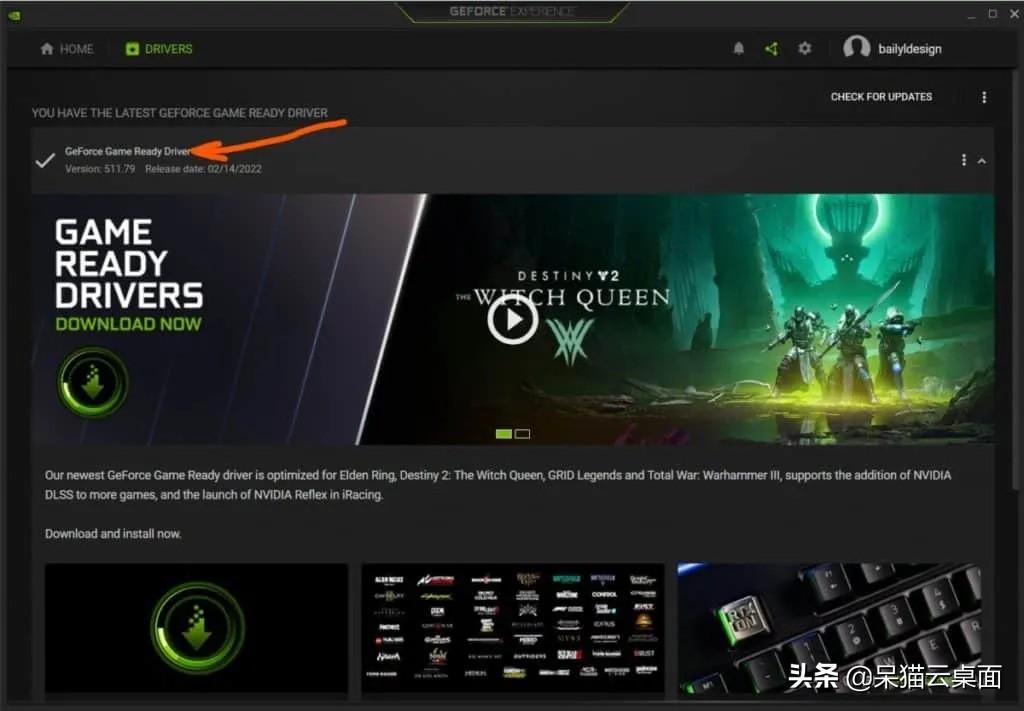Blender材质球复制到另一个文件里(blender材质球怎么导入)优质
如果您希望在Blender中将一个或多个材质球从一个文件复制到另一个文件,以下是一些步骤可以帮助您完成此操作:
- 打开两个Blender文件:首先,您需要同时打开源文件和目标文件,以便可以复制和粘贴材质球。
- 进入材质编辑器:在源文件中选择包含要复制的材质球的对象,然后在属性编辑器中选择“材质”选项卡,以便进入材质编辑器。
- 选择要复制的材质球:在材质编辑器中,选择要复制的材质球。如果要复制多个材质球,则可以按住Shift键并单击每个要复制的材质球。
- 复制材质球:在材质编辑器中,选择“文件”菜单下的“复制材质”。这将把所选材质球复制到您的剪贴板中。
- 切换到目标文件:现在,您需要转到目标文件,以便可以将材质球粘贴到其中。
- 进入材质编辑器:选择要粘贴材质球的对象,然后在属性编辑器中选择“材质”选项卡,以便进入材质编辑器。
- 粘贴材质球:在材质编辑器中,选择“文件”菜单下的“粘贴材质”。这将在目标文件中创建一个新材质球,并将其设置为您在源文件中复制的材质球的副本。
请注意,复制和粘贴材质球可能会导致一些问题,特别是如果源文件和目标文件使用不同的纹理或UV映射。在粘贴材质球后,请务必检查它们是否正确地应用于对象,并根据需要进行调整。
另外,如果您希望在多个文件中使用相同的材质球,您也可以将材质球保存为.blend文件,然后在其他文件中使用“链接”或“附加”命令来导入它们。这将确保您在多个文件中使用相同的材质球,从而使维护和更新变得更加容易。
更多精选教程文章推荐
以上是由资深渲染大师 小渲 整理编辑的,如果觉得对你有帮助,可以收藏或分享给身边的人
本文标题:Blender材质球复制到另一个文件里(blender材质球怎么导入)
本文地址:http://www.hszkedu.com/52502.html ,转载请注明来源:云渲染教程网
友情提示:本站内容均为网友发布,并不代表本站立场,如果本站的信息无意侵犯了您的版权,请联系我们及时处理,分享目的仅供大家学习与参考,不代表云渲染农场的立场!
本文地址:http://www.hszkedu.com/52502.html ,转载请注明来源:云渲染教程网
友情提示:本站内容均为网友发布,并不代表本站立场,如果本站的信息无意侵犯了您的版权,请联系我们及时处理,分享目的仅供大家学习与参考,不代表云渲染农场的立场!